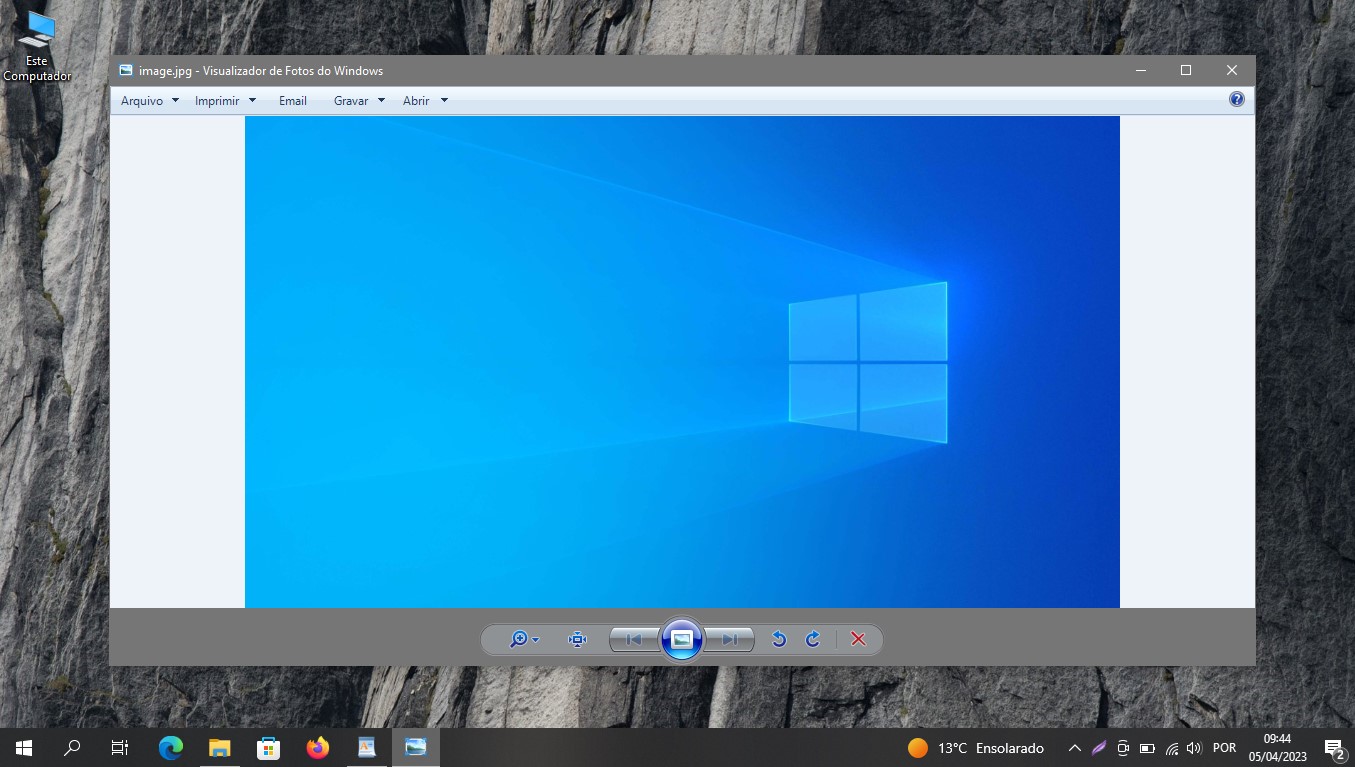No Windows 10, muitos usuários descobriram que só podiam visualizar formatos de imagem populares a partir do aplicativo Fotos, enquanto no Windows 8.1 os usuários podiam escolher entre o aplicativo Fotos e o Visualizador de Fotos do Windows.
É esta segunda aplicação que muitas pessoas pensavam que seria muito mais conveniente. O Windows 10 o tem, mas só permite a abertura de imagens TIF e TIFF.
Não é possível instalar este programa como o visualizador principal de imagens, pois ele não está listado na subseção “Aplicações padrão”. O mesmo se aplica ao diálogo do menu de contexto “Abrir com”.
Se você o abrir, encontrará apenas ‘Fotos’ e ‘Pintura’. Você também não poderá usar a ferramenta regular “Program Matching”, pois há apenas dois formatos disponíveis para o Visualizador de Fotos do Windows: TIF e TIFF.
Como trazer de volta o Visualizador de fotos no Windows 10
A situação de falta (programa) pode ser corrigida fazendo pequenas mudanças no registro do sistema Windows usando um arquivo de registro.
Antes de fazer qualquer alteração no registro, é altamente recomendável que você crie um ponto de restauração do sistema.
Criar e aplicar o seguinte arquivo de registro:
Windows Registry Editor Version 5.00
; Change Extension\’s File Type
[HKEY_CURRENT_USER\\Software\\Classes\\.jpg]@=”PhotoViewer.FileAssoc.Tiff”
; Change Extension\’s File Type
[HKEY_CURRENT_USER\\Software\\Classes\\.jpeg]
@=”PhotoViewer.FileAssoc.Tiff”
; Change Extension\’s File Type
[HKEY_CURRENT_USER\\Software\\Classes\\.jpe]
@=”PhotoViewer.FileAssoc.Tiff”
; Change Extension\’s File Type
[HKEY_CURRENT_USER\\Software\\Classes\\.jfif]
@=”PhotoViewer.FileAssoc.Tiff”
; Change Extension\’s File Type
[HKEY_CURRENT_USER\\Software\\Classes\\.jxr]
@=”PhotoViewer.FileAssoc.Tiff”
; Change Extension\’s File Type
[HKEY_CURRENT_USER\\Software\\Classes\\.gif]
@=”PhotoViewer.FileAssoc.Tiff”
; Change Extension\’s File Type
[HKEY_CURRENT_USER\\Software\\Classes\\.png]
@=”PhotoViewer.FileAssoc.Tiff”
; Change Extension\’s File Type
[HKEY_CURRENT_USER\\Software\\Classes\\.bmp]
@=”PhotoViewer.FileAssoc.Tiff”
; Change Extension\’s File Type
[HKEY_CURRENT_USER\\Software\\Classes\\.tiff]
@=”PhotoViewer.FileAssoc.Tiff”
; Change Extension\’s File Type
[HKEY_CURRENT_USER\\Software\\Classes\\.ico]
@=”PhotoViewer.FileAssoc.Tiff”
Você também pode fazer o download de um arquivo zip do arquivo de registro.
Após a aplicação do arquivo de registro, as mudanças entrarão em vigor imediatamente e o visualizador de imagens habitual ficará disponível.
Agora clique com o botão direito do mouse em um arquivo com *.jpg, *.jpeg, *.jpeg, *.jpeg, *.jfif, *.jxr, *.gif, *.png, *.bmp, *.tiff, *.ico extensão e você verá no menu de contexto em Abrir com você verá que a opção Visualizador de Fotos do Windows aparece lá.
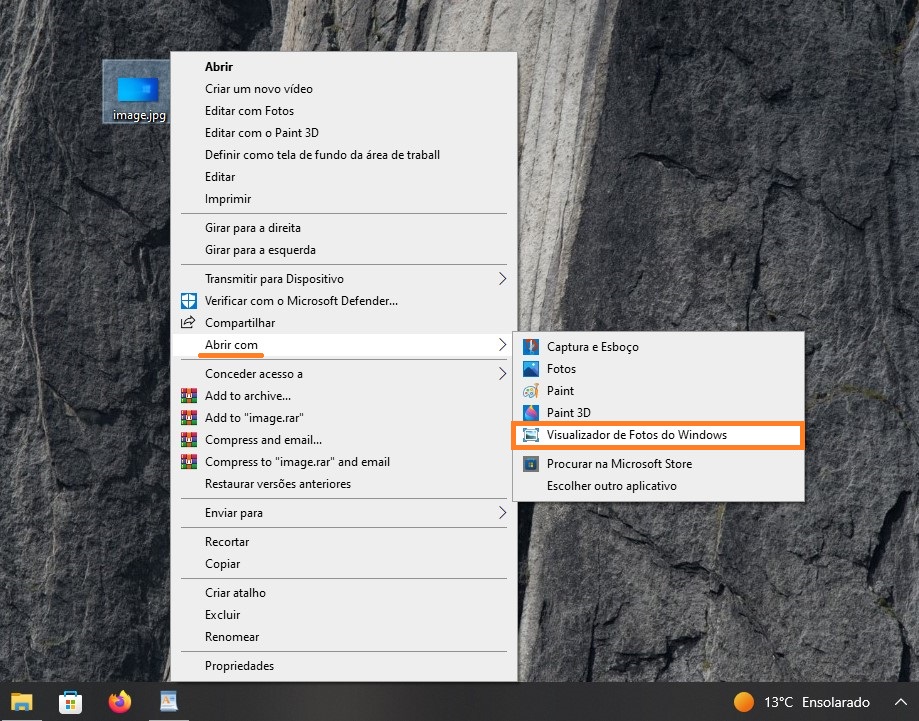
Se você selecionar Escolher outra aplicativo no menu de contexto, será aberta uma caixa de diálogo que também lhe dará a opção de visualizar as imagens como de costume.
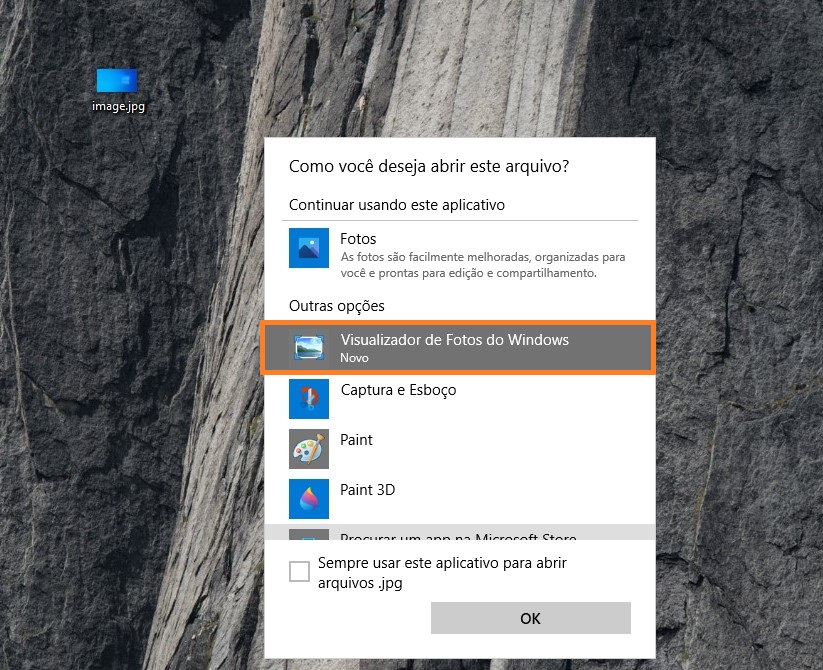
Agora você pode usar o ” Visualizador de Fotos do Windows” para visualizar imagens no Windows 10.